1. Rankmath 검색콘솔 들어가며
워드프레스를 사용하게 되면
다양한 플러그인을 사용할 수 있는데요.
저는 여러가지 SEO 중에
Rank math SEO 플러그인을 사용하기 위해
플러그인 설치 후
설정 마법사를 진행하던 중에
중간에 오류가 발생하여,
막혔던 부분이 있어서
Rank math 오류 부분을 해결을 하였고,
해결한 방법을 공유합니다.
워드프레스
Rank math SEO 검색 콘솔 등록 방법입니다.
google search console 등록 방법
2. Rankmath 검색콘솔 오류 확인
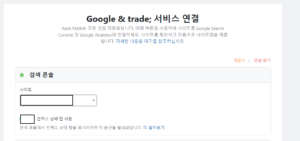
저는 이미 등록을 했기 때문에 녹색으로 보이는데
빨간색으로 보이면서 사이트 부분에
아무것도 표시할 수 없다는
문구가 뜨게 되실 겁니다.
그러면 해결할 방법은 “Google search Console”
바로 구글서치콘솔에 내 블로그 URL을 등록을 하면
해결이 됩니다.
워드프레스 Rank math SEO 검색 콘솔 등록 방법
google search console 등록 방법
A. Rankmath 검색콘솔 해결방법
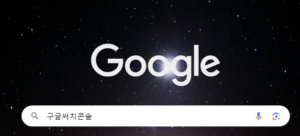
구글에 들어가서
구글서치콘솔 또는 google search console 이라고
검색어를 입력해주세요.
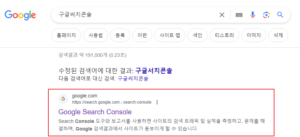
상단에 있는 구글서치콘솔,
google search console 을 클릭해주세요.
그리고 로그인을 해주시기 바랍니다.
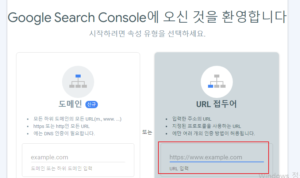
오른쪽 부분 URL 접두어 아래 빨간색 네모칸 안에
본인의 블로그 주소를 입력해 주고 넘어갑니다.
그러면 HTML 파일 다운로드와
HTML 코드를 볼 수 있는 창이 뜹니다.
HTML 코드를 복사 해주신 다음에
워드프레스 관리 페이지로 이동합니다.
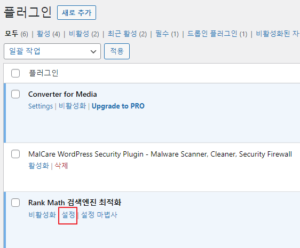
플러그인에 들어가서 Rank Math 검색엔진 최적화
설정 버튼을 눌러주세요.
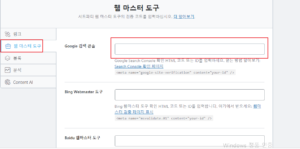
왼쪽 배너에서 웹마스터 도구를 클릭해 주세요.
오른쪽 Google 검색 콘솔에 아까 복사했던
HTML 코드를 붙여넣기 후 변경사항 저장을 누릅니다.
그리고 다시 Google search console로 돌아와서
확인 버튼을 눌러주세요.
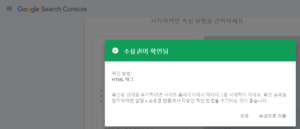
그러면 블로그 소유권이 확인됨 이라는 창이 뜹니다.
이제 다시 워드프레스 관리 창으로 들어가서
플러그인에 들어갑니다.

Rank Math 검색엔진 최적화
– 설정 마법사를 클릭해주세요.
그리고 설정된 마법사를 진행 하다보면
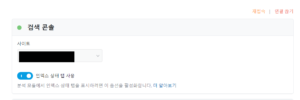
검색 콘솔에 내 블로그 주소가
삽입된 것을 볼 수 있습니다.
워드프레스 Rank math SEO 검색 콘솔 등록 방법
google search console 등록 방법
Rankmath 검색콘솔
3. Rankmath 검색콘솔 오류해결 마치며
잘 해결 되셨기를 바라며,
이상으로 글을 마무리 하겠습니다.
감사합니다.
혹시나 문제가 있으셨다면 댓글을 남겨주시면
빠르게 업데이트 해서 수정하겠습니다.
감사합니다.
Rankmath 검색콘솔
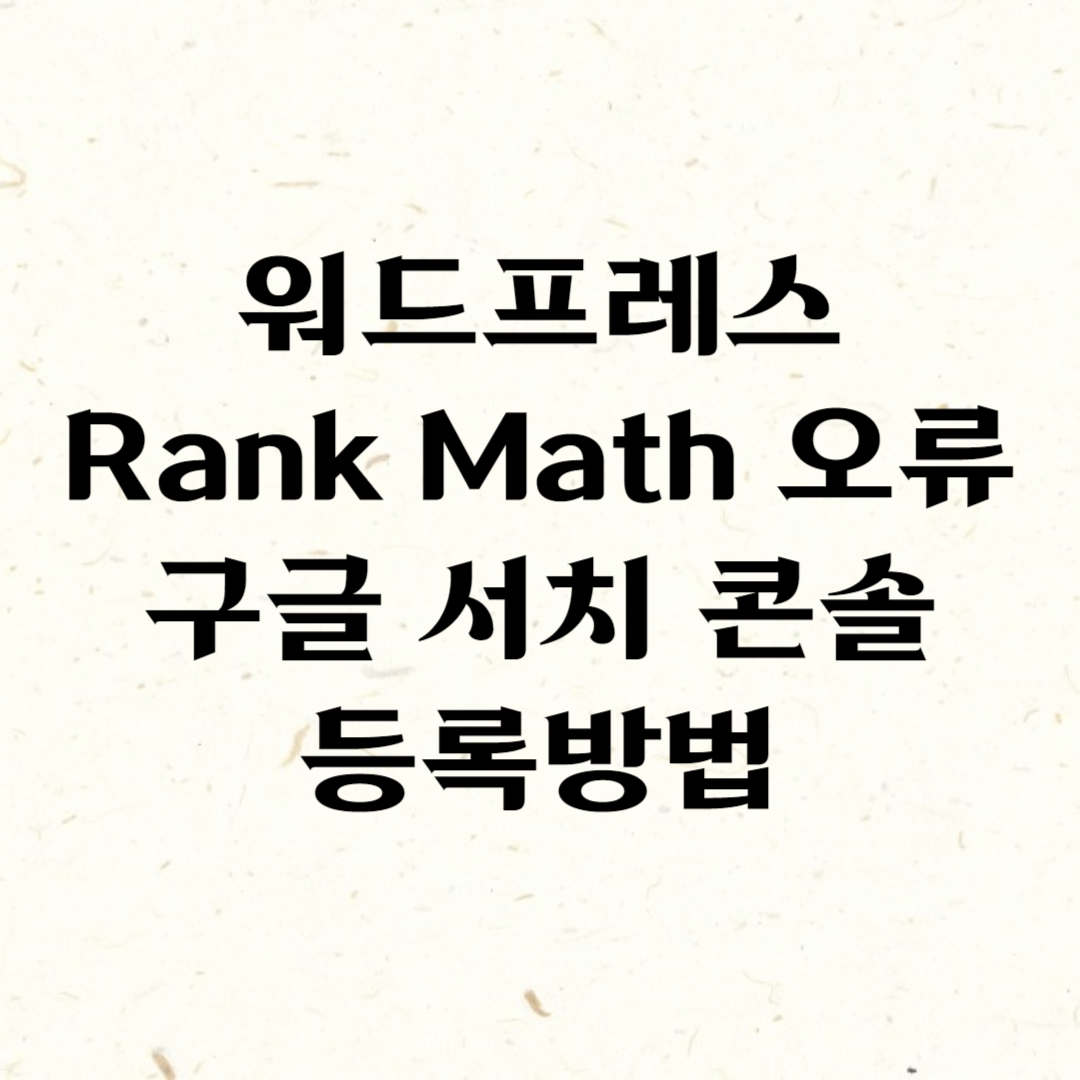

덕분에 잘 해결 햇습니다. 근데 검색콘솔 밑에 있는 분석도 전 안되는데 ㅠ 우찌하는지 아시나요
안녕하세요. 도움이 되었다니 다행입니다.
검색콘솔 밑에 분석이 어떤게 안되신다는건지 궁금합니다.
저도 검색콘솔은 어찌저찌 뜨게 됐는데, 분석란에 ‘no results found’가 뜨더라고요. 다른 사람들은 다 그냥 뜨던데… ㅜ.ㅜ
안녕하세요.
혹시 잘 안되신다면 플러그인은 재설치하셔서 세팅을 처음부터 해보시는것도 방법일것 같아요.
잘 해결 되시기를 바라겠습니다.
매우감사합니다
도움이 되셨다니 다행입니다 ^^
덕분에 해결했습니다 정말 감사합니다!
도움이 되었다니 다행입니다 ^^
혹시 검색콘솔 아래 있는 분석탭의 계정이랑 속성 넣는 방법도 알 수 있을까요??
계정이랑 속성놓는 방법은 제가 비슷한 상황이 아니라서
해결 방법을 제시해드리기가 조금 어려울것 같은데
한번 구글링 한번 해보시면 좋을것 같아요 ^^
와 진짜 rank math 설치하고 하나씩 안돼서 짜증났었는데 정말 감사합니다 ㅠ
복많이받으세요~~
도움이 되셨다니 다행입니다 ^^ 워드프레스 화이팅입니다! ^^
안녕하세요. 글을 남겨주신 덕분에 서치콘솔(설정마법사)에서
드디어 제가 만든 사이트가 나오네요.
정말 감사합니다.
그런데 그 하단에 분석 창에는
계정 , 속성 , 데이터 스트림 칸에는 아무것도 노출이 안되네요.
이것도 방법이 있을까요?
안녕하세요~
해당부분은 저도 막힌적이 없어서 방법을 설명 못드릴것 같아요…
관련 내용을 좀더 구글링 해보셔서 해결되시기를 바랍니다!
안녕하세요. 그대로 따라해봤는데..자꾸 url접두어 적고 실행하면
확인 방법:
HTML 파일
실패 이유:
필요한 위치에서 확인 파일을 찾을 수 없습니다.
구현을 수정하고 다시 확인하거나 다른 확인 방법을 사용하세요.
이렇게 나옵니다..ㅠㅠ 어떻게해야될까요’;;
저는 제가 포스팅 한대로 막힘 현상에 대해 풀어간거라서
아니면 구글링 하셔서 다른분것도 참고 해보시면 좋을것 같습니다.
도움이 안되어 죄송합니다.